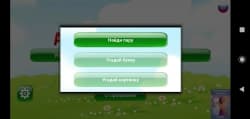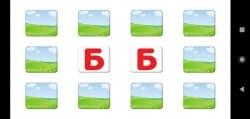Азбука-алфавит для детей

Азбука-алфавит для детей — приложение для обучения малышей русским буквам. Благодаря оформлению программы картинками дети смогут учиться самостоятельно, без присутствия родителей. Ребята увидят и услышат произношение литер, звуков и слов. Предусмотрена игровая форма запоминания букв.
Преимущества
Положительные стороны программы Азбука-алфавит для Андроид:
- Простота управления — в разделе «Учим алфавит» две кнопки.
- Оформление — цветные картинки выполнены для каждой литеры.
- Произношение — малыши поймут и запомнят звучание букв, произносимых диктором.
Обучение
Приложение Азбука-алфавит для детей состоит из 33 картинок, на которых изображены:
- Буква.
- Слово с упомянутой литерой.
- Иллюстрация понятия в виде рисунка.
Можно повторно прослушать звуковое сопровождение, нажав на соответствующий сектор экрана.
Переход к следующему слайду осуществляется тремя способами:
- При помощи кнопок «Вправо» и «Влево».
- Перетягиванием экрана в сторону.
- Встряхиванием смартфона. Иллюстрация воспроизведется в случайном режиме.
Игровой режим
Можно учиться с разделом «Играем». В бесплатной версии программы доступно испытание «Найди пару».
Ученику необходимо среди двенадцати карточек найти по две одинаковые. Листочки переворачиваются путем нажатия. Если пара не составлена, нужно повторять попытки. Игрок не ограничен в количестве ходов. После каждой открытой двойки букв диктор озвучивает литеру. Победа на уровне ведет к следующему туру.
В платной версии приложения доступны еще две мини-игры: «Угадай букву» и «Угадай картинку».
Настройки
В настройках приложения можно отрегулировать произношение и отображение визуальных элементов на показываемых слайдах. С помощью изменения параметров увеличивается сложность. Функция пригодится по мере достигнутого ребенком прогресса в обучении.
Установленная на Андроид программа Азбука-алфавит для детей поможет малышам освоить 33 литеры русского языка в игровой форме. Родителям не обязательно участвовать в процессе.
Скачать приложение Азбука-алфавит для детей на Андроид бесплатно и без регистрации можно с нашего сайта, по ссылке ниже.
Скачать Азбука-алфавит для детей на Android бесплатно
 ВКонтакте
Социальные сети , Полезные , Для планшетов
ВКонтакте
Социальные сети , Полезные , Для планшетов
 Google Play Market
Интернет , Другое , Для планшетов , Магазины
Google Play Market
Интернет , Другое , Для планшетов , Магазины
 SHAREit
Другое , Полезные
SHAREit
Другое , Полезные
 Одноклассники
Социальные сети , Виджеты , Для планшетов
Одноклассники
Социальные сети , Виджеты , Для планшетов
 WhatsApp Messenger
Общение , Прикольные , Для планшетов
WhatsApp Messenger
Общение , Прикольные , Для планшетов
 Мой говорящий Том
Другое , Прикольные
Мой говорящий Том
Другое , Прикольные
 Моя Говорящая Анджела
Другое , Прикольные , Для планшетов
Моя Говорящая Анджела
Другое , Прикольные , Для планшетов
 YouTube
Интернет , Видеоплееры , Развлечения , Виджеты , Полезные , Для планшетов
YouTube
Интернет , Видеоплееры , Развлечения , Виджеты , Полезные , Для планшетов
 Друг Вокруг
Социальные сети , Прикольные
Друг Вокруг
Социальные сети , Прикольные
 imo
Общение , Полезные , Для планшетов
imo
Общение , Полезные , Для планшетов